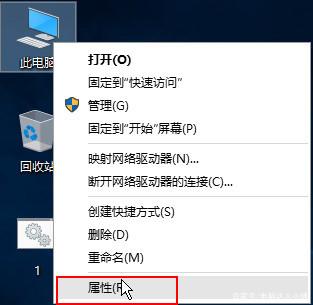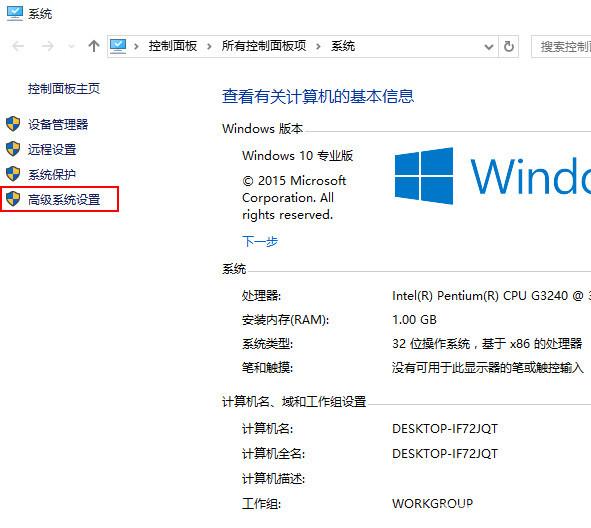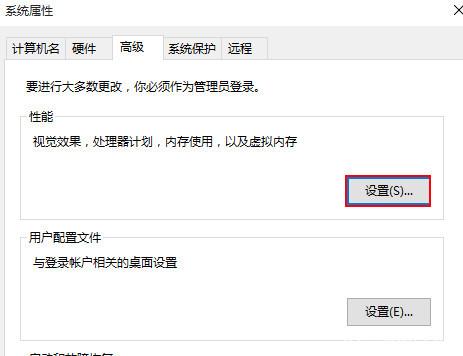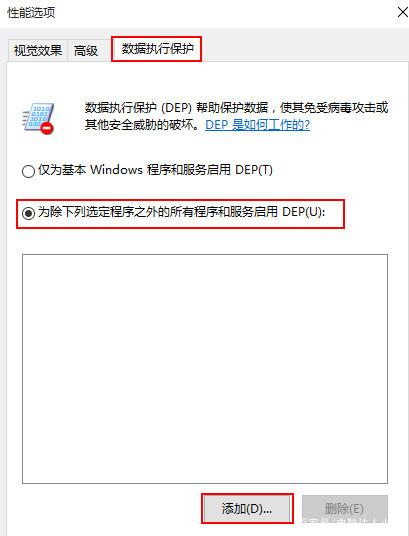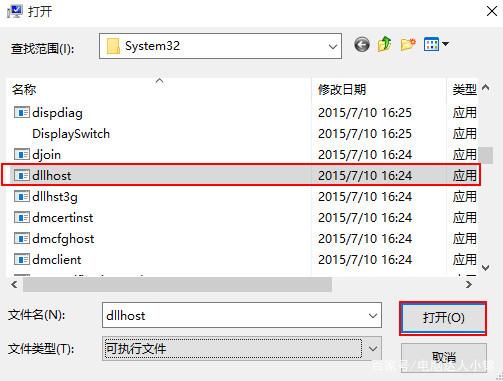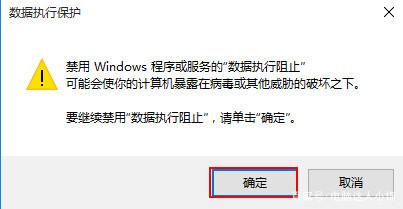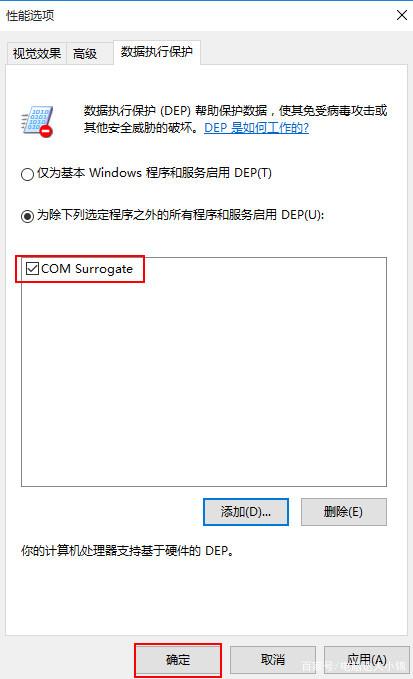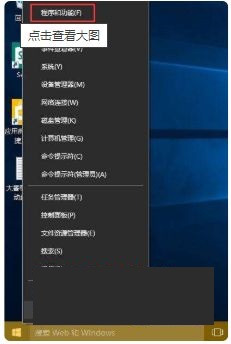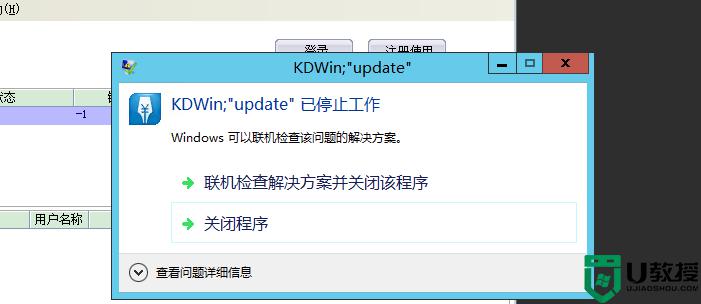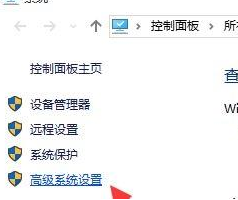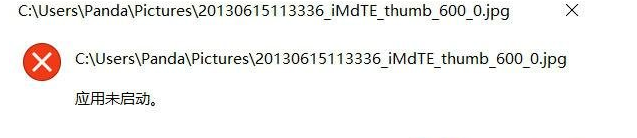win10开启图片提示COM Surrogate已停止工作什么原因 win10开启图片提示COM Surrogate已停止工作解决方案
时间:2022-09-01作者:mei
win10系统打开图片总提示“COM Surrogate已停止工作”窗口,不能正常浏览图片内容,许多新手用户碰到这种情况不知道如何解决,造成此故障原因和设置有关,为此,下面和大家分享win10开启图片提示COM Surrogate已停止工作解决方案。
1、右击“此电脑”选择“属性”,如下图所示:
2、点击左上角的高级系统设置按钮,如下图所示:
3、切换到高级选项,点击设置按钮,如下图所示:
4、点击“数据执行保护”选项,选择“为除下列选定程序之外的所有程序和服务启用DEP”选项,点击“添加”,如下图所示:
5、选择C:WindowsSystem32dllhost程序文件即可,如下图所示:
6、在弹出的窗口中,点击“确定”按钮,如下图所示:
7、看到“COM Surrogate”选项已经添加到了列表中,点击“确定”,如下图所示:
以上分享win10电脑开启图片提示COM Surrogate已停止工作解决方案,希望此教程可以帮助到大家。